Первое подключение Яндекс.Кассы
Поддерживаемые валюты: RUB.
Вы не сможете использовать Яндекс.Кассу, если вы не ИП, не Юр.лицо или не Самозанятый. То есть физ.лица не могут подключить Яндекс.Кассу.
На данный момент мы не поддерживаем вариант передачи чеков "Самостоятельно". Для подключения интеграции у вас должна быть куплена или арендована одна из перечисленных онлайн-касс. Стоимость аренды онлайн-кассы в среднем 25000 руб/год.

1. Пройдите регистрацию в Яндекс.Кассе. Подробнее о регистрации.
2. Выберите "Подключить новый магазин":

3. Начните заполнять данные с анкеты, так вы избежите потенциальных проблем и сэкономите время:

- Во всех полях, где нужно указать адрес сайта - указывайте его в формате https:// вместо http://

4. Если анкета заполнена - перейдите к настройке способа интеграции и выберите "API":

- Если уже выбрали другой способ и не можете его изменить - обратитесь к вашему менеджеру Яндекс.Кассы и попросите изменить способ на "API";
- Вас могут попросить заполнить техническую анкету. Если она выглядит не так, как образец заполнения - значит ваш способ подключения все ещё не "API". То есть вам нужно снова обратиться к менеджеру в Яндекс.Кассе и уточнить, что вам нужен способ подключения по API.
Замета: в образце заполнения технической анкеты вам нужно будет заменить лишь выделенные значения.

5. На вкладке «Параметры» вам нужно ввести желаемый email и нажать кнопку "Сохранить и продолжить". Запрашивать SSL-сертификат не нужно:

6. На вкладке "Онлайн-касса" выберите вашу Онлайн-Кассу или другой подходящий вариант:

Заметка: в настройках интеграции на Creatium вы можете выбрать, передавать данные для чека или не передавать. Узнать какой способ выбрать вам для своего бизнеса вы можете обратившись в поддержку Яндекс.Кассы.
7. На последнем шаге - обновите страницу и нажмите кнопку "Протестировать платежи". Вас должно перекинуть в личный кабинет Яндекс.Кассы.

8. Перейдите по этой ссылке, в "HTTP-уведомления" укажите такие данные:
- URL для уведомлений: https://api.creatium.io/integration-payment/yandex-checkout-hook
- События: выберите все пункты, если они не были выбраны:

9. Перейдите в личный кабинет my.creatium.io - "Интеграции и уведомления" - "Платежные системы" и начните подключать Яндекс.Кассу:

- В поле "Идентификатор магазина" введите ваш ShopID;
- В поле "Секретный ключ" - ключ для тестового платежа.
Ключ для тестового платежа всегда начинается с "test_", а ключ для боевых платежей с "live_":

Заметка: пока вы проводите тестовый платеж, все настройки в интеграции кроме "Идентификатора Магазина" и "Секретного ключ" никак не влияют на интеграцию.
10. Сохраните настройки интеграции с тестовым ключом:
Заметка: как только вы подключите оплату, будут сознаны две дополнительные страницы. Страница с адресом /payment-success - страница успешного платежа, а страница с адресом /payment-failure - страница провального платежа. Вы можете отредактировать эти страницы на свой вкус. По умолчанию они не опубликованы, их нужно опубликовать вручную.
11. Откройте в редакторе ту страницу, с которой будет выполняться переход к оплате и настройте переход к оплате:
Если хотите сделать "Заказ в один клик":
1) Добавьте виджет "Блок", установив роль "Карточка товара" и поместите в этот виджет ещё один виджет "Текст"; 2) Для первого виджета "Текст" установите роль "Название товара"; 3) Для второго - "Цена товара"; 4) Поместите в карточку товара форму и в настройках действий формы выберите "Переход к оплате".
Тяжело понять? Читайте здесь подробное описание.
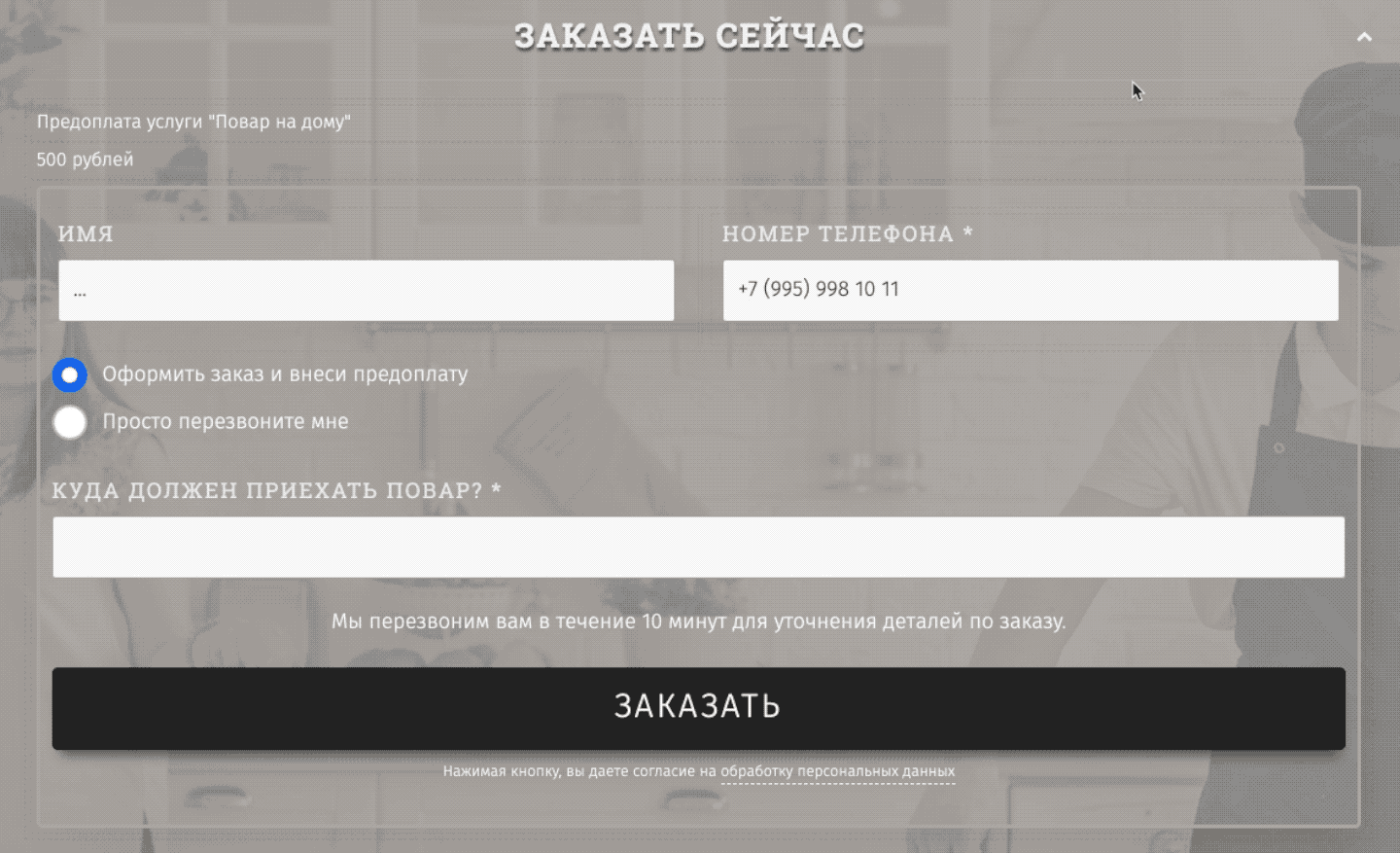
Если хотите настроить переход к оплате из корзины:
1) Настройте корзину по этой инструкции;
2) В настройках формы, что в корзине, выберите действие "Переход к оплате":

3) Опубликуйте страницу, чтобы применить внесенные изменения.
12. Совершите тестовый платеж, указав тестовые платежные данные. Результат платежа вы увидите в «Операциях» Яндекс.Кассы и в заявке на Креатиум:
В течение 15 минут у заявки, где был переход к оплате отобразится статус оплаты. Если оплата не будет совершена в течение 24 часов, статус автоматически изменится на «Не оплачено» или «Платеж успешно завершен» в течение часа после реальной оплаты.
При успешном платеже - вы получите об этом уведомление от нас, если у вас настроены уведомления о заявках и от Яндекс.Кассы, если у вас включены уведомления о счетах.
13. Чтобы перейти на реальные (боевые) платежи - у вас должен быть подписан договор с Яндекс.Кассой, правильно заполненная техническая анкета и в настройках кассы ключ должен начинаться с «live_»:

14. В настройках интеграции с Яндекс.Кассой на Creatium замените старый тестовый ключ на новый ключ для боевых платежей и установите ваши параметры оплаты:
Важно! Для перехода с тестовых платежей на боевые нужно будет обязательно подтвердить созданный секретный ключ в Яндекс.Кассе через смс.

ПОДКЛЮЧЕНИЕ ЕЩЁ ОДНОГО МАГАЗИНА
Если вы переезжаете с Платформы LP - не пытайтесь перенастроить ранее созданный магазин. Создайте новый.
1. Подключить новый магазин можно только по запросу через менеджера в Яндекс.Кассе, поэтому отправьте email-запрос на адрес merchants@yamoney.ru:
Хочу создать НОВЫЙ МАГАЗИН с такими параметрами:
- shopId: _ЗАМЕНИТЕ_ЭТОТ_ТЕКСТ_НА_ВАШ_SHOPID_;
- ИНН для нового магазина: _ЗАМЕНИТЕ_ЭТОТ_ТЕКСТ_НА_ВАШ_ИНН_;
- Способ подключения к Яндекс.Кассе: протокол API;
- URL для уведомлений: https://api.creatium.io/integration-payment/yandex-checkout-hook;
- События: все включены (payment.succeeded, payment.waiting_for_capture, refund.succeeded, payment.canceled);
- Файл: прикрепите к вашему обращению файл, но сначала скачайте его по ссылке и заполните, указав только «Адрес сайта» и «Email для реестра». Остальные данные в файле уже введены.
2. В течение трех рабочих дней Яндекс пришлет вам ответ или попросит ещё раз заполнить техническую анкету, которую нужно будет отправить в заполненном виде ответным письмом;
3. Если новый магазин успешно создан - действуйте с 8-го по 14-й шаг предыдущего раздела.